
Ha kíváncsi arra, hogy mi foglal helyet a merevlemezen, akkor jó helyre került. A mai cikkben megmutatjuk, hogyan lehet megszabadulni a szükségtelen fájloktól a számítógépéről.
Először derítsük ki, mi borítja a merevlemezt. Javasoljuk, hogy töltse le SpaceSniffer . Miután elindította, feltérképezi a merevlemezt, és megjeleníti a rendszer nagy fájljait és mappáit. A SpaceSniffer egy felhasználói kézikönyvet tartalmaz, amely bemutatja az összes ügyes dolgot, amelyet a SpaceSnifferrel végezhet.
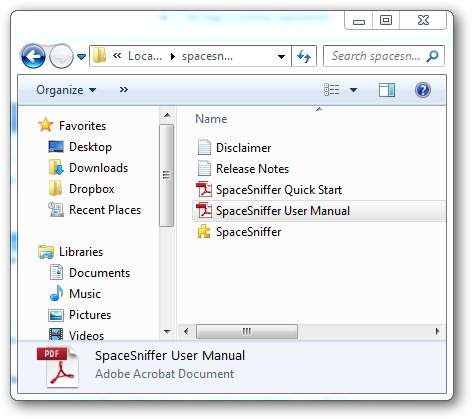
néhány kedvencünk: ideiglenes fájlok szűrése ...
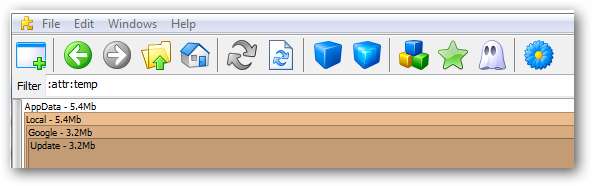
... vagy olyan fájlok keresése, amelyekhez már több mint egy éve nem nyúltunk hozzá; általában jó jelöltek az eltávolításra.

Az összes fájl közül a Pagefile.sys és a hiberfil.sys kiemelkedett a SpaceSniffer programban; Hat GB-ot foglaltak el a merevlemezről.
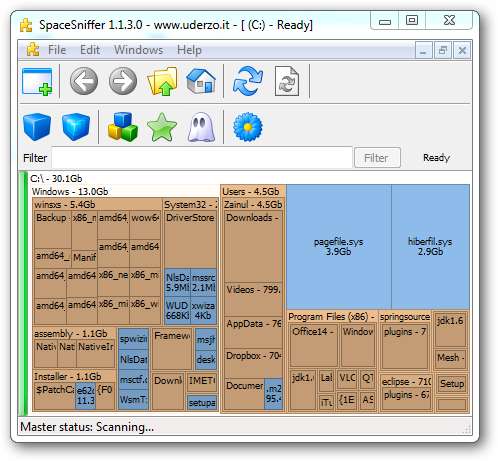
Alapértelmezett telepítésként a Windows létrehoz egy olyan oldalfájlt (pagefile.sys), amelyet a Windows egy olyan program vagy memória egy részének tárolására használ, amely nem fér el a memóriában. A Microsoft javasolja, hogy ne távolítsuk el ezt a fájlt - még akkor sem, ha sok memóriája van. Azonban eltávolíthatjuk a hiberfil.sys fájlt a rendszerünkből, és írtunk egy utasítást, hogyan kell csinálni.
Visszaállítási pontok tisztítása
A programok vagy illesztőprogramok telepítésével a Windows lassan vagy kiszámíthatatlanul futtatható. A Windows fenntartja a helyreállítási pontokat, és felhasználja őket a számítógép rendszerfájljainak és programjainak visszaállítására egy olyan időszakra, amikor minden rendben működik. A visszaállítási pontok azonban sok helyet foglalnak el a merevlemezen. Használhatjuk a lemeztisztítást a helyreállítási pontok eltávolítására, de ha úgy dönt, hogy ezt megteszi, akkor nem tudja visszagurítani a rendszerét. A Start menüben keresse meg a Lemezkarbantartás elemet, és futtassa rendszergazdaként.
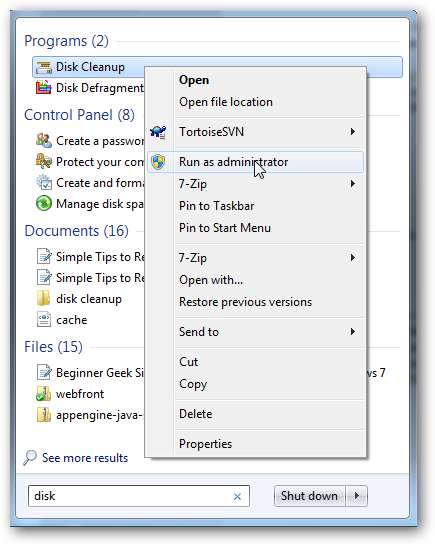
A Lemezkarbantartó csökkenti a felesleges fájlok számát. Ez lehetővé teszi az ideiglenes fájlok eltávolítását, a lomtár kiürítését, valamint a különféle rendszerfájlok és egyéb elemek eltávolítását.
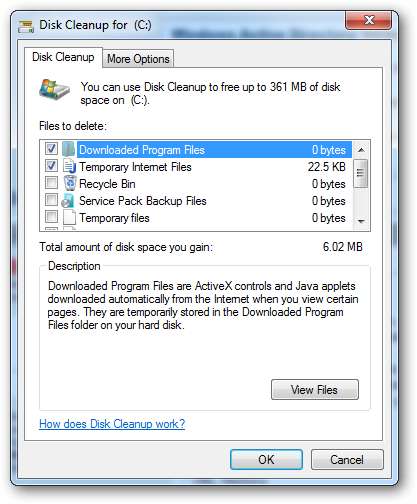
Nyissa meg a „További lehetőségek” fület, és kattintson a Tisztítás gombra.
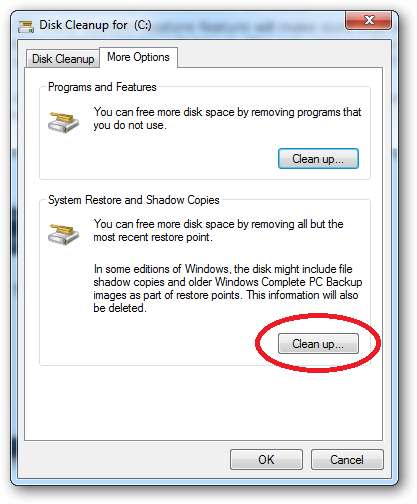
Érdemes megfontolni a lemez tiszta ütemezése időnként eltávolíthatja a régi és ideiglenes fájlokat a számítógépéről.
A CCleaner használatával több helyet szerezhet
Míg a Lemezkarbantartó nagyszerű eszköz a levélszemét törléséhez, CCleaner további lehetőségeket kínál a számítógép tisztítására. A CCleaner alapértelmezett beállításával tisztíthatja az IE Junk fájlokat, a Windows Intéző gyorsítótárát és a rendszer kukákat.
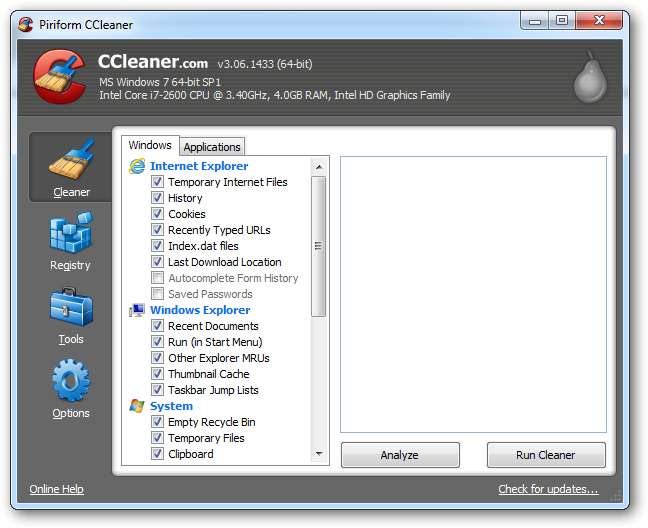
Lépjen az alkalmazások fülre, és rájön, hogy az egyes alkalmazásokból szelektíven eltávolíthatja a szükségtelen fájlokat. Például választhatja a Firefox cookie-k tisztítását, de nem a Chrome-ot.
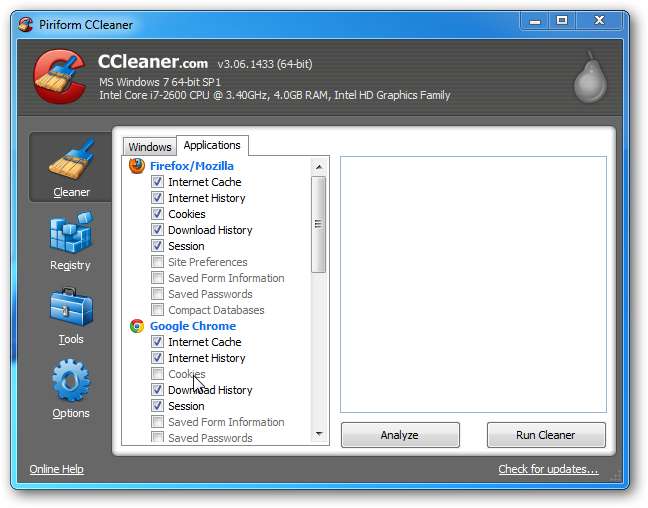
A Windows rendszerleíró adatbázis-fájlokat tárol, amelyek tárolják a számítógép beállításait, például azt, hogy milyen hátteret használ az asztalon. Amikor eltávolítjuk a programot, előfordulhat, hogy a használaton kívüli fájl társítás lóg a rendszerleíró adatbázisban, és a rendszerleíró adatbázis túlórázása felduzzadhat és lelassíthatja számítógépét. A CCleaner egyszerű módot kínál a rendszerleíró adatbázis tisztításához. Kattintson a beállításjegyzék ikonra, ellenőrizze a problémákat, majd kattintson a "kijavítsa a kiválasztott problémákat" gombra a rendszerleíró adatbázis tisztításához.
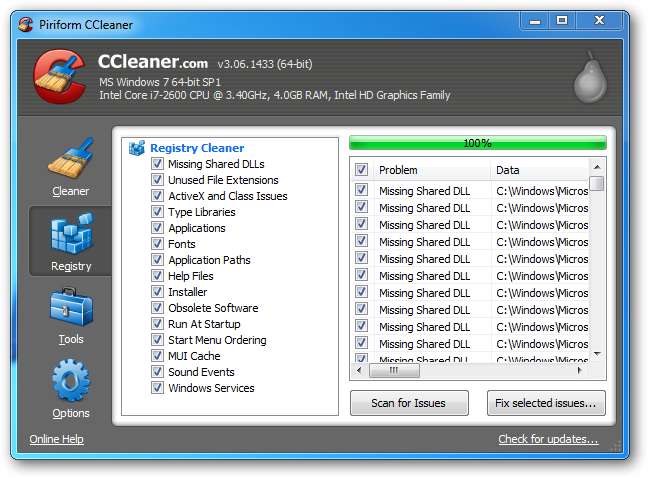
A CCleaner egy sor eszközt ad a szükségtelen fájlok eltávolításához. Az eltávolítás gyorsabban tölti fel a fájlokat, mint a Windows eltávolítóprogramja az „eltávolító programok hozzáadása” alatt.

A CCleaner rendszer-visszaállítása több lehetőséget kínál a rendszer-visszaállítási pontok eltávolítására, mint a Lemezkarbantartó. Szürkíti az utolsó rendszer-visszaállítási pontot, így biztonsági okokból nem tudja eltávolítani.
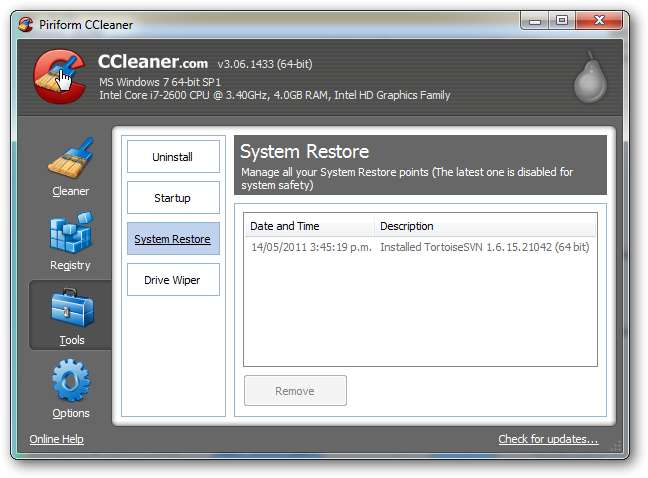
A Windows nem törli a törölt tényleges adatokat, egyszerűen eltávolítja az adott fájlra való hivatkozást, és új adatok mentésekor felülírja. Ez kockázatot jelent; néhány okos geek besurranhat a számítógépébe, és rekonstruálhatja adatait, mielőtt a Windows átírná. Ha aggódik, utasíthatja a CCleanert az ilyen típusú adatok tisztítására a „Drive Wiper” segítségével.
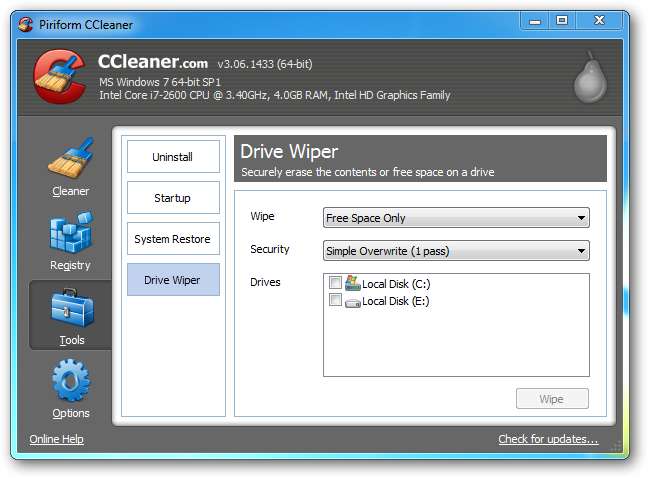
Kétféle törlési lehetőség van, szabad hely és teljes meghajtó. Csak szabad helyet kell választania, hacsak nem akarja törölni a meghajtóban található összes fájlt.
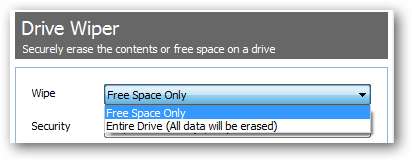
A CCleaner ad néhány biztonsági lehetőséget, de az egyszerű felülírás elegendő lesz a legtöbb alkalomra.
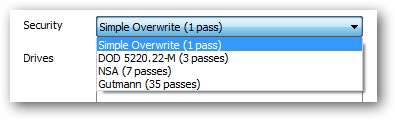
Lépjen az opciók Előzetes beállításai elemre, és győződjön meg arról, hogy az „Összes beállítás mentése az INI fájlba” lehetőséget választotta. Te is ütemezze a számítógép rendszeres tisztítására.
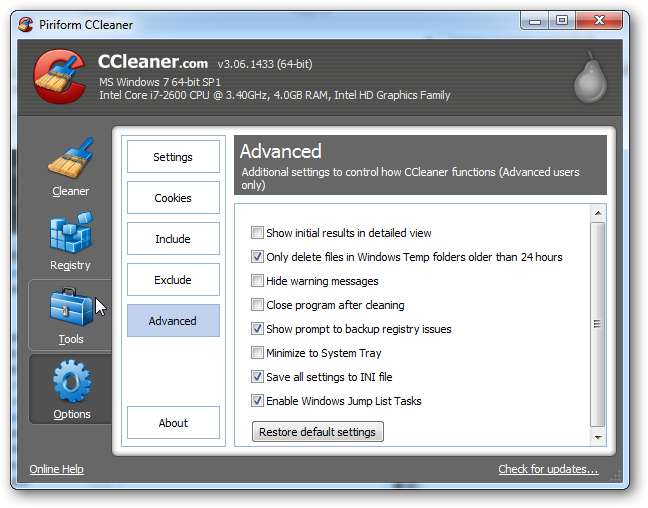
Reméljük, hogy tippjeink segítenek a merevlemezen való helyreállításban. Bármilyen más tippet bátran osszon meg más olvasótársaival a megjegyzések részben.







